Не показывает видео на Андроид. Достаточно распространенная проблема пользователей планшетов и телефонов на Google Android — невозможность просмотра видео онлайн, а также загруженных на телефон фильмов. Иногда проблема может иметь и другой вид: видео, снятое на этот же телефон, не показывается в Галерее или, например, есть звук, но вместо видео лишь черный экран.
Некоторые из устройств могут воспроизводить большинство из форматов видео, в том числе и flash по умолчанию, для некоторых других требуется установка плагинов или отдельных проигрывателей. Иногда, чтобы исправить ситуацию, требуется выявить стороннее приложение, мешающее воспроизведению. Постараюсь рассмотреть все возможные случаи в этой инструкции (если первые способы не подходят, рекомендую обратить внимание и на все остальные, вполне вероятно, что они смогут помочь).
Не воспроизводит онлайн видео на Андроиде
Причины того, почему на Вашем андроид устройстве не показывается видео с сайтов могут быть самыми разными и отсутствие Flash — не единственная из них, так как для показа видео на различных ресурсах используются различные технологии, одни из которых являются родными для андроид, другие присутствуют лишь в некоторых его версиях и т.д.
(1 часть) Не показывает видео на смартфоне самсунг или устройствах Андроид
Самый простой способ решить данную проблему для ранних версий Android (4.4, 4.0) — установить другой браузер , имеющий поддержку Flash из магазина приложений Google Play (для более поздних версий — Android 5, 6, 7 или 8 этот метод исправить проблему, вероятнее всего не подойдет, но может сработать один из способов, описанных в следующих разделах инструкции). К этим браузерам относятся:
- Opera (не Opera Mobile и не Opera Mini , а Браузер Опера ) — рекомендую, чаще всего проблема с воспроизведением видео решается, в то время как в других — не всегда.
- Браузер Maxthon Browser
- Браузер UC Browser
- Dolphin Browser
Установив браузер, попробуйте, будет ли показывать видео в нем, с большой долей вероятности проблема будет решена, в частности, если для видео используется Flash. Кстати, последние три браузера могут быть не знакомы вам, так как сравнительно небольшое количество людей пользуются ими и то, преимущественно на мобильных устройствах. Тем не менее, очень рекомендую ознакомиться, очень вероятно, что скорость работы этих браузеров их функции и возможность использования плагинов вам понравится больше, чем стандартные для Андроид варианты.
Есть и еще один способ — установить Adobe Flash Player на свой телефон. Однако, тут следует учесть тот момент, что Flash Player для Андроид, начиная с версии 4.0 не поддерживается и в магазине Google Play Вы его не найдете (и обычно он не нужен для более новых версий). Способы установить флеш-плеер на новые версии ОС андроид, тем не менее, имеются — см. Как установить Flash плеер на Android .
Нет видео (черный экран), но есть звук на Android
Если ни с того ни с сего у вас перестало воспроизводиться видео онлайн, в галерее (снятое на этот же телефон), YouTube, в проигрывателях медиа, но есть звук, при этом ранее всё работало исправно, возможными причинами здесь могут быть (каждый пункт будет рассмотрен подробнее далее):
- Модификации отображения на экране (теплые цвета вечером, цветокоррекция и подобные).
- Наложения.
По первому пункту: если в последнее время вы:
- Устанавливали приложения с функциями изменения цветовой температуры (F.lux, Twilight и другие).
- Включали встроенные функции для этого: например, функция Live Display в CyanogenMod (находится в настройках дисплея), Коррекция Цвета, Инверсия цветов или Высококонтрастный цвет (в Настройки — Специальные возможности).

Попробуйте отключить эти функции или удалить приложение и посмотреть, стало ли показываться видео.
Аналогично с наложениями: те приложения, которые используют наложения в Android 6, 7 и 8 могут вызывать описываемые проблемы с показом видео (черный экран видео). К таким приложениям относятся некоторые блокировщики приложений, такие как CM Locker , некоторые приложения для оформления (добавляющие элементы управления поверх основного интерфейса Android) или родительского контроля. Если вы устанавливали такие приложения — попробуйте их удалить. Подробнее о том, какие это могут быть приложения: Обнаружены наложения на Android .
Если вы не знаете, производилась ли их установка, есть простой способ проверить: загрузите ваше Android устройство в безопасном режиме (при этом временно отключаются все сторонние приложения) и, если в данном случае видео показывается без проблем, дело явно в каком-то из сторонних приложений и задача — выявить его и отключить или удалить.
Не открывает фильм, звук есть а видео нет и другие проблемы с показом видео (загруженных фильмов) на андроид смартфонах и планшетах
Еще одна проблема, на которую рискует наткнуться новый владелец андроид-устройства — это невозможность воспроизвести видео в некоторых форматах — AVI (с определенными кодеками), MKV, FLV и другие. Речь именно о фильмах, загруженных откуда-то на устройство.
Тут все достаточно просто. Так же, как и на обычном компьютере, на планшетах и телефонах андроид для воспроизведения медиа контента используются соответствующие кодеки. При их отсутствии аудио и видео могут не воспроизводиться, а может проигрываться только что-то одно из общего потока: например, есть звук, но нет видео или наоборот.
Самый простой и быстрый способ заставить свой Android проигрывать все фильмы — скачать и установить сторонний плеер с широким набором кодеков и параметров воспроизведения (в частности, с возможностью включить и отключить аппаратное ускорение). Могу порекомендовать два таких плеера — VLC и MX Player , которые можно скачать бесплатно.
После установки VLC Player плеера, просто попробуйте запустить любое видео, с показом которого были проблемы. Если оно всё так же не воспроизводится, зайдите в настройки VLC и в разделе «Аппаратное ускорение» попробуйте включить или отключить аппаратное декодирование видео, а затем перезапустить воспроизведение.

MX Player — еще один популярный проигрыватель, один из самых всеядных и удобных для данной мобильной операционной системы. Чтобы все работало наилучшим образом, выполните следующие действия:
1. Скачайте MX Player , установите и запустите приложение.
2. Зайдите в настройки приложения, откройте пункт « Декодер ».
3. Отметьте галочками «HW+ декодер», в первом и во втором пункте (для локальных и сетевых файлов).

4. Для большинства современных устройств эти настройки являются оптимальными и загрузка дополнительных кодеков не нужна. Однако Вы можете установить дополнительные кодеки для MX Player, для чего пролистайте страницу настроек декодера в плеере до самого конца и обратите внимание на то, какую версию кодеков Вам рекомендуется скачать, например ARMv7 NEON. После этого зайдите в Google Play и с помощью поиска найдите соответствующие кодеки, т.е. введите в поиск «MX Player ARMv7 NEON», в данном случае. Установите кодеки, полностью закройте, а после этого снова запустите проигрыватель.
5. Если с включенным HW+ декодером видео не воспроизводится, попробуйте отключить его и вместо этого включить сначала просто HW декодер, а затем, если не сработает — SW декодер там же, в настройках.
Дополнительные причины того, что Android не показывает видео и способы исправить это
В завершение, несколько редких, но иногда встречающихся вариантов причин того, что видео не воспроизводится, если способы, описанные выше, не помогли.
- Если у вас Android 5 или 5.1 и не показывает видео онлайн, попробуйте включить режим разработчика , а затем в меню режима разработчика переключить потоковый проигрыватель NUPlayer на AwesomePlayer или наоборот.
- Для старых устройств на процессорах MTK иногда приходилось (в последнее время не сталкивался) встречаться с тем, что устройством не поддерживается видео выше определенного разрешения.
- Если у вас включены какие-либо параметры режима разработчика, попробуйте их отключить.
- При условии, что проблема проявляется лишь в каком-то одном приложении, например, YouTube, попробуйте зайти в Настройки — Приложения, найти это приложение, а затем очистить его кэш и данные.
На этом все — для тех случаев, когда на андроиде не показывает видео, будь то онлайн видео на сайтах или же локальные файлы, этих способов, как правило, оказывается достаточно.
Источник: upgrade-android.ru
Почему видео на Андроиде в галерее не воспроизводится и как исправить ошибку
Каждый в душе режиссер. Даже если окружающим мы говорим, что не умеем обращаться с камерой, то втайне периодически снимаем небольшие видеоролики. Ну, может они носят чисто рабочий характер. На крайний случай видео могут быть сделаны не вами, а скачаны. В любом случае, как-то такой вид медиа попадает на устройство.
Самое обидное, что он не всегда открывается. Мы рассмотрим, по каким причинам не воспроизводится видео в галерее на телефоне с ОС Андроид.
Проблемы с онлайн-видео
Прежде чем перейдем к загружаемым на устройство роликам, сначала поговорим об онлайн потоковых медиа. Проще говоря, мы поговорим об онлайн-кинотеатрах, через которые можно посмотреть любой фильм, вне зависимости от веса.
Иногда браузеры наотрез отказываются запускать такие ролики, объясняя причину короткими «Badrequests», «Нет доступа к файлу», «Плеер временно недоступен, попробуйте позже» и так далее. Так вот, проблема и в правду может оказаться на стороне сервера, но не всегда. Например, частой проблемой считается выбор неудачного браузера.
Попробуйте установить на телефон браузеры Chrome или Firefox и просмотреть видео через них. Если и это не помогает, то проверьте телефон на наличие вирусов. Для этого подойдет антивирус Dr.Web Light по этой ссылке.

Также проблема может заключаться в вашем расположении либо в приложениях на телефоне, которые это местоположение изменяют. Проще говоря, речь идет о VPN. Из-за них ваша локация смещается в другую страну, где стоит запрет на показ каких-либо роликов. Чтобы убедиться, что вы определены в своей стране, достаточно перейти по этой ссылке и посмотреть определившуюся страну.
Последняя из частых причин, из-за которых видео не работает – это Flash Player. Некоторые плееры основаны на нем, но уже несколько лет этот модуль отключен в браузерах. В таком случае проще смириться, нежели решать проблему.
Что делать, если не работает видео офлайн
- Файл оказался битым или стал таковым после загрузки.
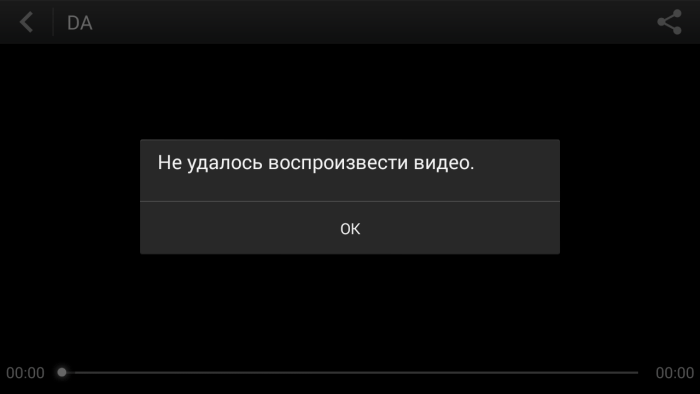
- На телефоне нет программы для обработки кодека медиа.
- Видео слишком большое, потому встроенный плеер не может справиться с ним.
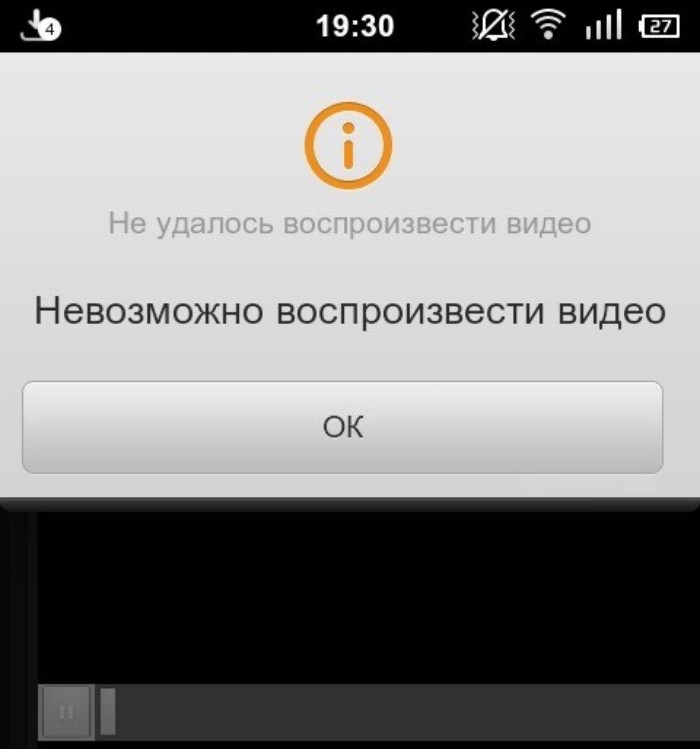
- На устройстве мало места. Даже если само видео загрузилось, плеер не сможет создать служебные файлы во время открытия файла.
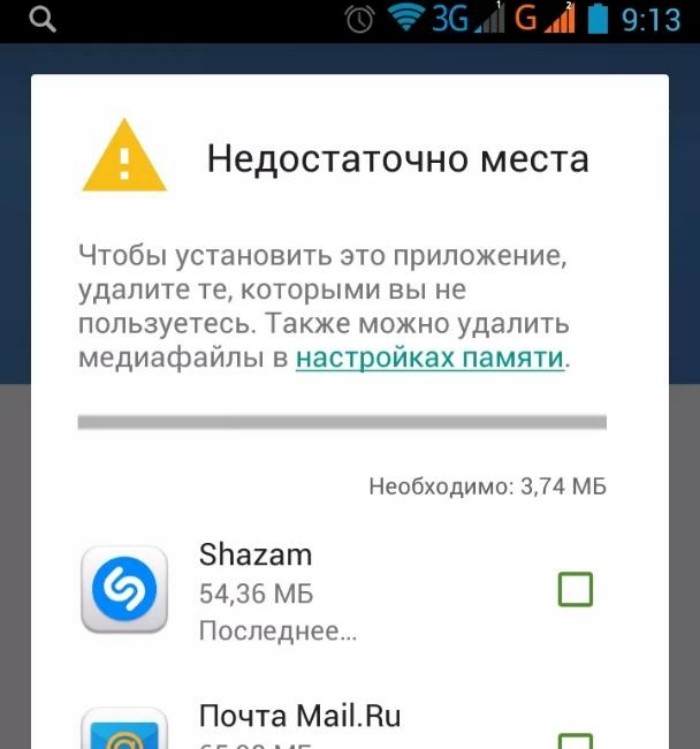
- Не хватает ресурсов. Конечно, это редкость, чтобы для простого просмотра фильма не хватало ресурсов, но бывает и такое.

Ниже мы расскажем, как решать эти проблемы.
Отсутствие кодеков
Слово «кодек» связано с однокоренным термином – «кодирование».
Так и есть, кодеки используются для кодирования видеороликов в поток бинарной информации. Если плеер, установленный в телефоне, не будет знать алгоритм кодирования (то есть кодек), то не сможет прочитать файл. В итоге выбранный ролик не проигрывается.
Скажем честно, никогда не приходилось устанавливать кодеки и вшивать их вручную. Вместо этого рекомендуем попросту скачать стороннее приложение для просмотра. Список лучших из них немного ниже.
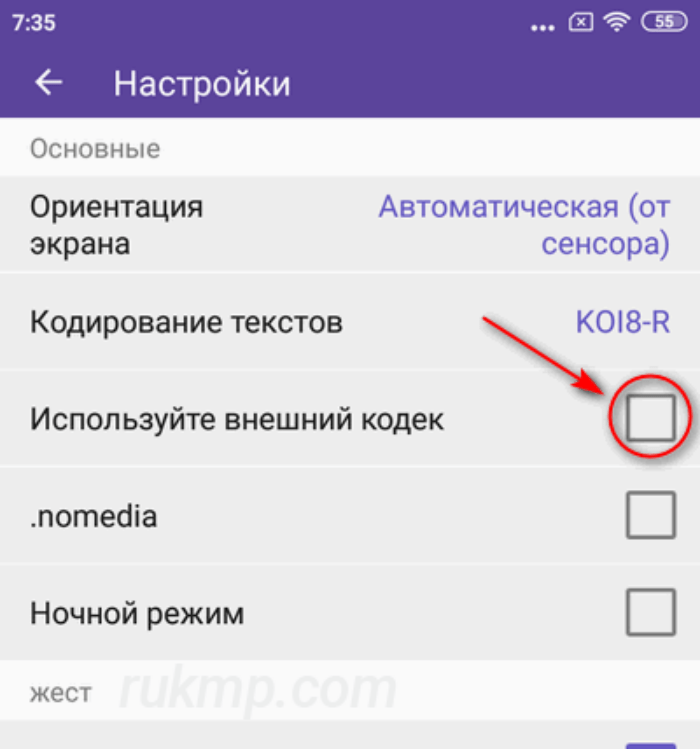
Недостаточно ресурсов на смартфоне
Если вы плохо следите за своим гаджетом, засоряете его гигабайтами приложений, никогда не чистите от кэша и не закрываете неиспользуемые программы, то, скорее всего, телефон рано или поздно истратит все свои ресурсы. А к ним относятся количество свободного ОЗУ, памяти на диске, процессор, видеопамять и так далее. В общем, нужно срочно чистить гаджет. Для этого выполните действия ниже:
- Закройте все неиспользуемые процессы. Для этого достаточно кликнуть по первой (отсчет слева) кнопке в нижней части экрана, а после смахнуть все лишние программы.
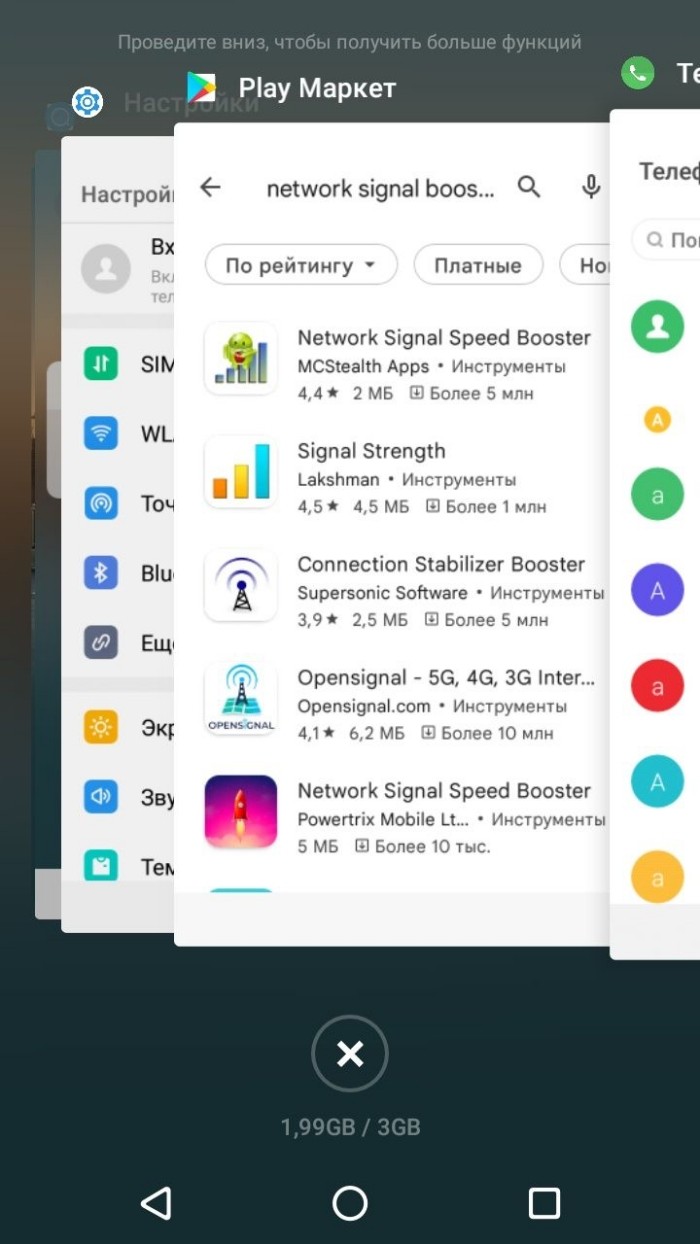
- Запустите встроенную утилиту для очистки от мусора. На разных устройствах она находится то в настройках, то в папке «Инструменты».

- Вручную почистите память от лишних файлов.

Если и после этого при запуске появляется ошибка воспроизведения, значит, проблема в галерее, и проще всего будет найти альтернативу. О них мы и поговорим.
Лучшие плееры для Андроида
Эти плееры отличаются удобным функционалом, поддержкой большинства известных кодеков и приятным интерфейсом, а потому будут многим по душе. Скачать большинство из них можно в Play Market.
| VLC | Позволяет запускать видео сотни форматов, а также загружать ролики напрямую из интернета. Плюс приложение никогда не вылетает (по крайней мере, во время тестирования все работало стабильно) |
| Infuse 5 | Стильно, стабильно и практично – вот короткое описание этой проги. Также позволяет запускать не только локальные файлы, но и видео по FTP. |
| MX Player | Приложение с простым интерфейсом, но при этом неисчисляемым количеством функций. |
Надеемся, что вы найдете плеер по душе. Благодарим за прочтение.
Источник: it-tehnik.ru
Как исправить Samsung Galaxy A5, который не воспроизводит видео, выдает ошибку «не могу воспроизвести видео»? [Руководство по устранению неполадок]
Возникли проблемы с воспроизведением видео на Samsung Galaxy A5? Читайте дальше, чтобы узнать, почему это происходит и как решить проблему.
Многие люди сталкивались с этой проблемой после установки нового обновления (приложения или прошивки) на своих устройствах Android. Когда они пытались воспроизвести видео на YouTube, Facebook или Instagram, появлялась ошибка « Не могу воспроизвести видео ». Если это также произошло с вами, вы можете попытаться устранить проблему с помощью этого руководства по устранению неполадок. Но прежде чем приступить к устранению неполадок, давайте сначала попробуем определить причину. Это поможет нам понять, как и что вызывает проблему на вашем Galaxy A5.
Что мешает вашей Galaxy A5 воспроизводить видео?
Видимо, это проблема программного обеспечения. Это может быть изолированная проблема с Facebook, YouTube, Instagram или другими соответствующими приложениями, которые вы используете для воспроизведения видео на вашем устройстве. В некоторых случаях ошибка связана с поврежденным видеофайлом, который вы пытаетесь воспроизвести.
Это как когда вы загружаете песню, но загрузка не удалась или была прервана, поэтому не закончилась. То же самое, когда вы пытались открыть поврежденный документ с помощью Microsoft Word на компьютере. Хотя вы можете получить доступ к файлу, существует большая вероятность, что вы не сможете открыть его просто потому, что файл поврежден. В этом случае ваше мультимедийное или видео приложение не может прочитать испорченный видеофайл и поэтому не сможет его воспроизвести. В большинстве случаев было обнаружено, что ошибка была вызвана ошибочным обновлением, установленным в приложении Google+.
Обычно ваше устройство запрашивает соответствующее предупреждение или сообщение об ошибке. Поэтому обязательно прочитайте любое приглашение, которое вы увидите, потому что оно даст вам некоторые подсказки о том, что произошло и как вы в конечном итоге столкнулись с этой проблемой.
Потенциальные решения и обходные пути
Ниже приводится краткое изложение потенциальных решений и обходных путей, которые сотворили чудеса с другими пользователями телефонов Android, которые сталкивались с такими же проблемами при воспроизведении видео на своих соответствующих устройствах. Попробуйте эти решения и посмотрите, сможете ли вы получить такой же положительный результат.
Прежде чем начать, быстро перезагрузите телефон, чтобы обновить систему и остальные приложения. Выполнение перезапуска может также устранить незначительные сбои, которые могли вызвать неправильную работу приложения или самого устройства. После перезагрузки попробуйте воспроизвести видео еще раз. Если он по-прежнему не воспроизводится, устраните неполадки программного обеспечения на Galaxy A5 одним из следующих способов.
Сбросьте настройки приложения на вашем Galaxy A5.
При сбросе настроек приложения обязательно выберите видеоплеер или видеоприложение, которое вы хотите использовать для воспроизведения видео на своем телефоне.
Для этого перейдите в « Настройки» -> «Диспетчер приложений» или « Приложения» -> нажмите на три точки (значок меню) в правом верхнем углу экрана, а затем нажмите «Сбросить настройки приложения».
После этого попробуйте воспроизвести видео еще раз и посмотреть, сможет ли оно воспроизводиться. Если это все еще не работает, попробуйте следующее решение.
Удалите обновления Google+ в диспетчере приложений.
Как упоминалось ранее, многие люди сталкивались с той же ошибкой из-за обновления Google+. Чтобы убедиться, что это не является причиной, попробуйте удалить обновления из своего приложения Google+.
Для этого перейдите в Настройки-> Диспетчер приложений или Приложения-> Удалить обновления.
Некоторые обновления устанавливаются автоматически, поэтому даже если вы не обновляли Google+ вручную, все еще возможно, что новое обновление было реализовано в фоновом режиме.
После удаления обновлений Google+ перезагрузите телефон, а затем попробуйте воспроизвести видео.
Удалите и переустановите приложение Google+.
По некоторым причинам приложение Google+, похоже, вызывает проблему при воспроизведении видео на различных телефонах Android. Если удаление обновлений Google+ не помогло исправить ошибку, вы можете вместо этого попытаться удалить и переустановить приложение Google+ на Galaxy A5.
- Для этого перейдите в Настройки-> Диспетчер приложений или Приложения-> Google-> Google+, затем нажмите Удалить . Если вы не видите опцию удаления, выберите опцию Отключить приложение. Затем продолжите со следующими шагами.
- Перезагрузите телефон, затем нажмите « Play Маркет» из дома.
- Введите Google+ в строке поиска на экране Play Store .
- Нажмите на три точки рядом с приложением Google+, затем выберите « Установить» .
Подождите, пока приложение полностью не переустановится на вашем телефоне. Перезагрузите устройство еще раз, затем попробуйте, если вы в состоянии воспроизводить видео.
Обновите свое медиа / видео приложение.
Если проблема возникает только при использовании определенного видео приложения, это означает, что проблема изолирована от этого приложения. Если это так, то обновление приложения, скорее всего, исправит это.
Если вы не включили автоматическое обновление приложений на своем устройстве, вам придется обновлять приложения вручную. Вот как:
- Нажмите « Приложения» на главном экране.
- Нажмите Play Store.
- При появлении запроса на экране « Приложения и игры» нажмите « Начать».
- Коснитесь трехстрочного значка перед полем поиска в Google Play .
- Нажмите Мои приложения и игры.
- Если доступно обновление, его можно увидеть в разделе « Установлено ».
- Чтобы установить обновление, выберите нужное приложение и следуйте инструкциям на экране.
- Нажмите клавишу « Домой», чтобы вернуться на главный экран.
Перезагрузите телефон и попробуйте воспроизвести видео снова с помощью недавно обновленного приложения.
Удалите и переустановите мультимедийное приложение.
Если проблема возникает только при попытке воспроизведения видео в определенных мультимедийных приложениях, таких как Instagram, Facebook или YouTube, удаление и повторная установка приложения могут решить проблему. Приложение могло быть повреждено и, следовательно, больше не могло работать как задумано. Переустановка приложения может исправить ошибку и вернуть ее в нормальное состояние. Вот как удалить приложение на вашем Galaxy A5:
- Нажмите « Приложения» на главном экране.
- Нажмите Дополнительные параметры (три точки).
- Выберите Удалить / отключить приложения из указанных параметров.
- Все значки ваших приложений будут иметь красный знак минус (-) над ними.
- Нажмите на красный знак минуса (-) в приложении, которое вы хотите удалить или отключить.
- Если появится сообщение с предупреждением об отключении приложения, нажмите « Отключить», чтобы продолжить.
- Любые обновления в приложении будут удалены и заменены заводской версией по умолчанию, прежде чем приложение можно будет отключить. Если обновления были установлены, нажмите « Удалить», чтобы полностью отключить приложение.
Кроме того, вы можете сделать это:
- Нажмите Приложения .
- Нажмите Настройки .
- Прокрутите и нажмите « Диспетчер приложений».
- Нажмите, чтобы выбрать приложение, которое вы хотите удалить.
- Нажмите « Удалить» дважды, чтобы подтвердить действие.
- Подождите, пока приложение полностью удалится, затем перезагрузите телефон.
После перезагрузки переустановите приложение, выполнив следующие действия:
- Перейдите в Apps-> Play Store->, затем введите название приложения в поле поиска.
- Нажмите значок поиска, затем выберите нужное приложение из результатов поиска.
- Наконец, нажмите кнопку « Установить» и следуйте инструкциям на экране, чтобы установить приложение.
- Нажмите клавишу « Домой», чтобы вернуться на главный экран.
Попробуйте воспроизвести видео с помощью недавно установленного приложения и посмотреть, работает ли оно.
Вы можете прибегнуть к заводским настройкам, если ни один из предыдущих методов не может решить проблему и вы не можете воспроизводить видео с помощью любого мультимедийного приложения. Это может быть сложная системная ошибка, которая требует полного сброса системы. Тем не менее, это также сотрет все ваши важные данные из внутренней памяти вашего телефона. Если вы хотите восстановить заводские настройки, сначала сделайте резервную копию данных. Если сброс системы не ваш выбор, то вы можете просто пропустить его и искать другие варианты. Но если вы подумаете об этом, вот как .
- Резервное копирование данных на внутреннюю память. Если вы вошли в учетную запись Google на устройстве, вы активировали функцию защиты от кражи, и вам понадобятся учетные данные Google для завершения общего сброса.
- Выключите устройство.
- Нажмите и удерживайте клавишу увеличения громкости и клавишу «Домой», затем нажмите и удерживайте клавишу питания.
- Когда появится экран с логотипом устройства, отпустите кнопку питания.
- Когда отобразится логотип Android, отпустите все клавиши («Установка обновления системы» будет отображаться в течение 30–60 секунд, прежде чем отобразятся пункты меню восстановления системы Android).
- Нажмите клавишу уменьшения громкости несколько раз, чтобы выделить «стереть данные / сброс настроек к заводским».
- Нажмите кнопку питания, чтобы выбрать.
- Нажимайте клавишу уменьшения громкости, пока не будет выделено «Да — удалить все пользовательские данные».
- Нажмите кнопку питания, чтобы выбрать и запустить общий сброс.
- По завершении основного сброса подсвечивается «Перезагрузить систему сейчас».
- Нажмите клавишу питания, чтобы перезагрузить устройство.
Нужна дополнительная помощь?
Переведите проблему в службу поддержки Samsung, если проблема не устранена и вы все еще не можете воспроизвести видео с помощью любых видео приложений, установленных на вашем Galaxy A5. Это может быть сложная системная проблема, которая уже нуждается в официальном исправлении.
Сообщения, которые могут вас заинтересовать:
- Как исправить ошибку Samsung Galaxy A5, которая постоянно показывает ошибку «К сожалению, настройки остановлены» [Руководство по устранению неполадок]
- Почему на моем Samsung Galaxy A5 происходит сбой Gallery? Вот как это исправить .
- Как исправить ошибку Samsung Galaxy A5 (2017) с сообщением об ошибке «К сожалению, камера остановилась» [Руководство по устранению неполадок]
- Что делать с вашим Samsung Galaxy A5 (2017), который постоянно показывает ошибку «обнаружена влага» [Руководство по устранению неполадок]
- Как исправить Samsung Galaxy A5, который отключился самостоятельно и не включается снова [Руководство по устранению неполадок]
- Экран Samsung Galaxy A5 не работает после получения проблемы со смачиванием и других связанных с этим проблем
Источник: ru.mobiletechxpress.com